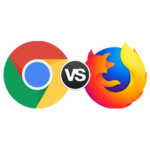Автозаполнение форм в Firefox
Автозаполнение форм в Firefox – это весьма полезная опция, которая позволяет не вводить раз за разом данные на определенных сайтах. И мы рассмотрим процесс включения этой штуки и работы с ней. Это полезно.
Включение функции
Сейчас мы будем говорить о том, как включить автозаполнение в Firefox. Процесс не особо сложен. Нам потребуются настройки браузера. И более ничего. Да и слишком много действий пользователям выполнять не придется.
Тем не менее, те, кто недавно пересел на этот веб-обозреватель могли еще не привыкнуть к интерфейсу. Поэтому без подробной инструкции с четким алгоритмом действий никак не обойтись. Вот она. И она точно поможет.
- В верхнем правом углу главного окна браузера находим кнопку с тремя полосками и кликаем по ней.
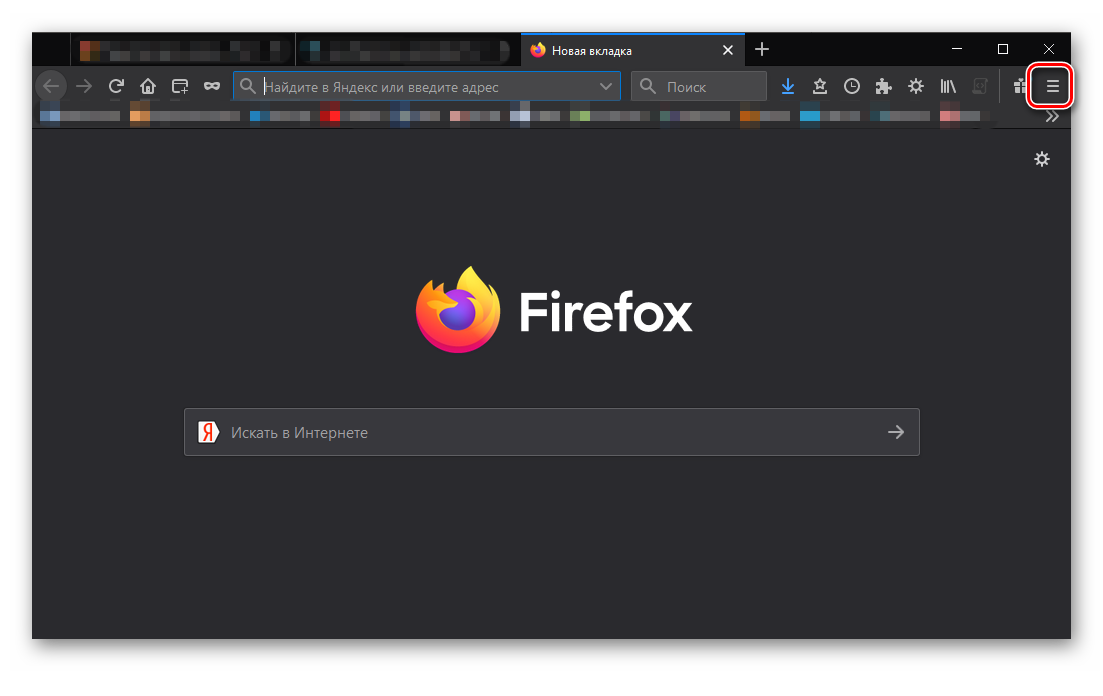
- Появится меню. Здесь выбираем пункт «Настройки».
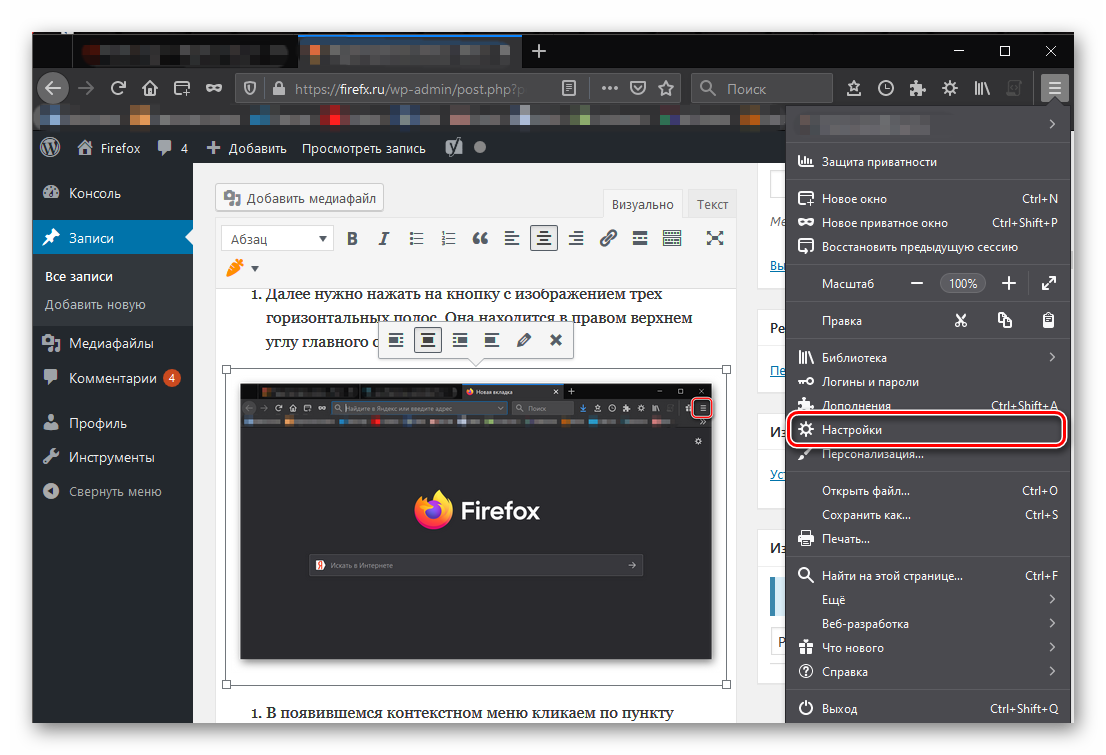
- Пролистываем список параметров до раздела «Приватность и безопасность».
- Отмечаем галочками все пункты в блоке «Логины и пароли».
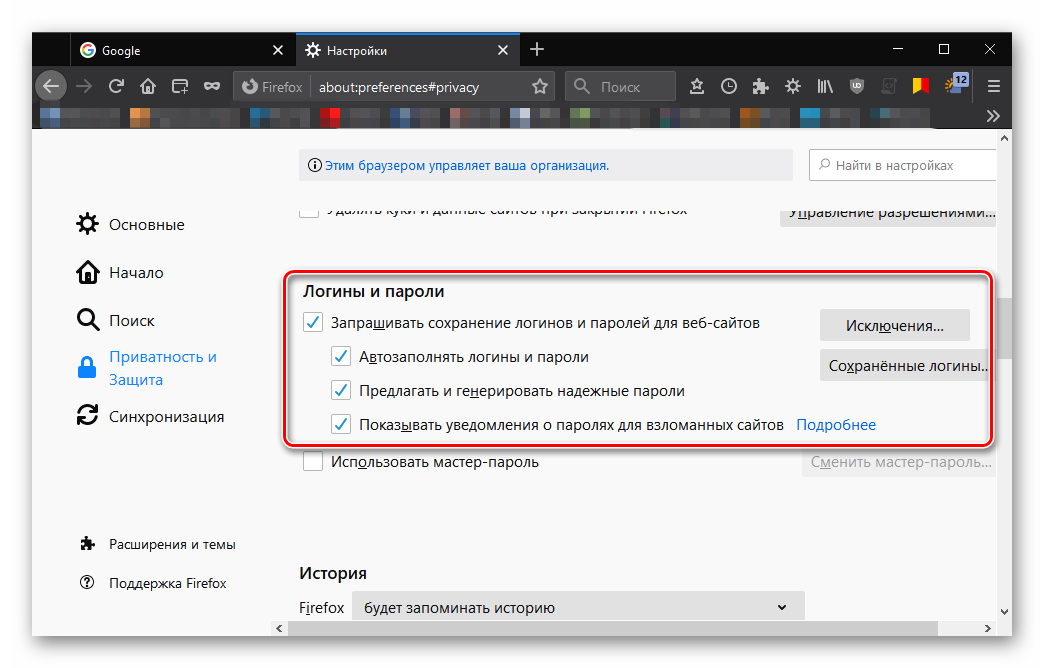
- Затем в разделе «Панель адреса» также все отмечаем.
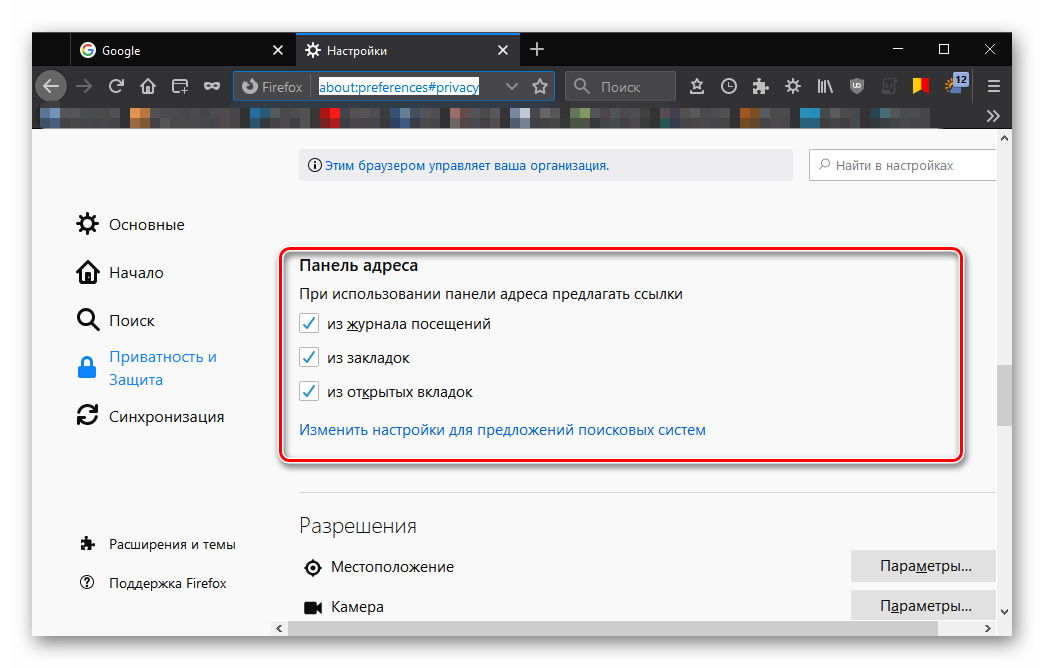
- Закрываем окно настроек.
Перезапускать веб-обозреватель не нужно. Все изменения будут учтены автоматически. Вообще, эта опция обычно включена по умолчанию. Но иногда в результате сбоя настройки сбрасываются. И тогда их нужно править вручную.
Удаление записей автозаполнения
Иногда бывает так, что нужно удалить некоторые записи, использующиеся в автозаполнении. Как удалить автозаполнение в Firefox? Для этого существует определенная процедура. Особенно сложной ее назвать нельзя.
Для этого даже не нужно будет обращаться к настройкам веб-обозревателя. Все выполняется в процессе ввода сохраненных данных. И хоть это довольно просто, но мы предоставим подробную инструкцию с четким алгоритмом действий. Вот она.
- В адресной строке вводим имя сайта, на который нужно перейти.
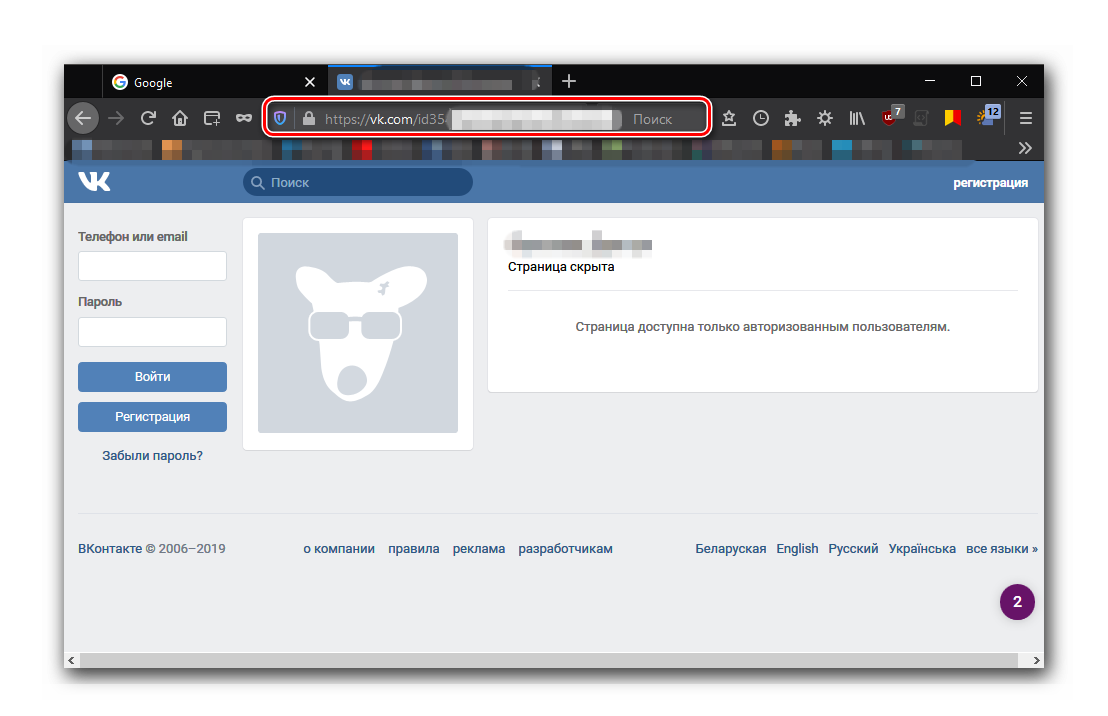
- Ставим курсор мыши в поле для ввода данных. Появятся возможные варианты (если их сохранено несколько).
- Нажимаем на кнопку стрелки вниз на клавиатуре и выделяем таким образом необходимую запись.
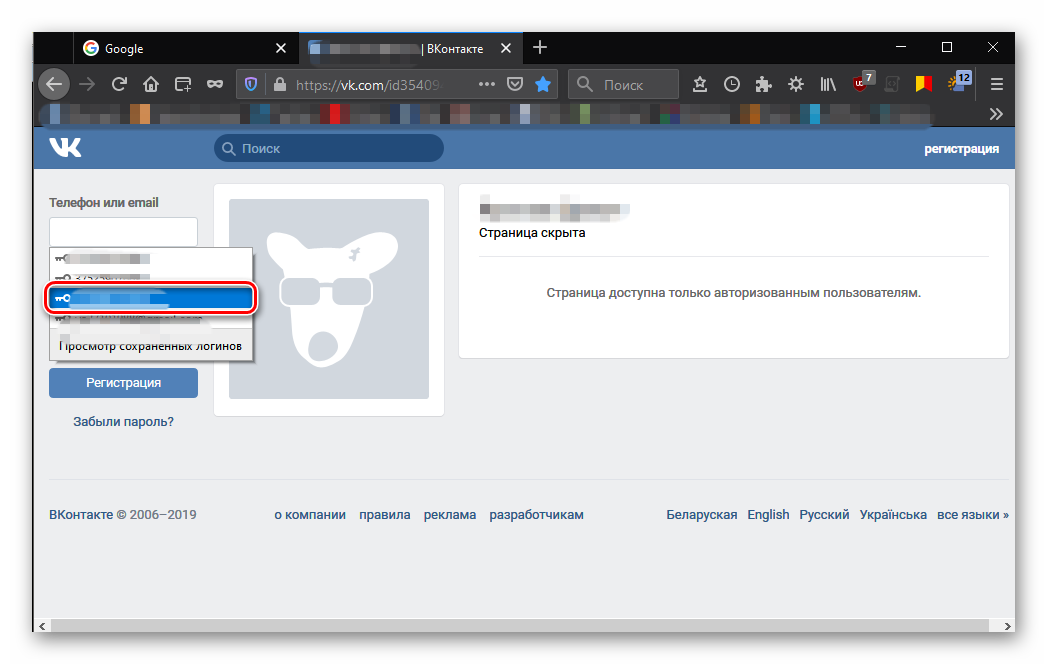
- Нажимаем на кнопку «Delete».
Вот и все. Теперь запись уничтожена. Однако, что делать в том случае, если нужно удалить все данные автозаполнения? Для этого тоже имеется определенная процедура. Но в этом случае придется возиться с настройками. Вот что нужно сделать.
- В главном окне веб-обозревателя находим кнопку «Библиотека» и кликаем по ней.
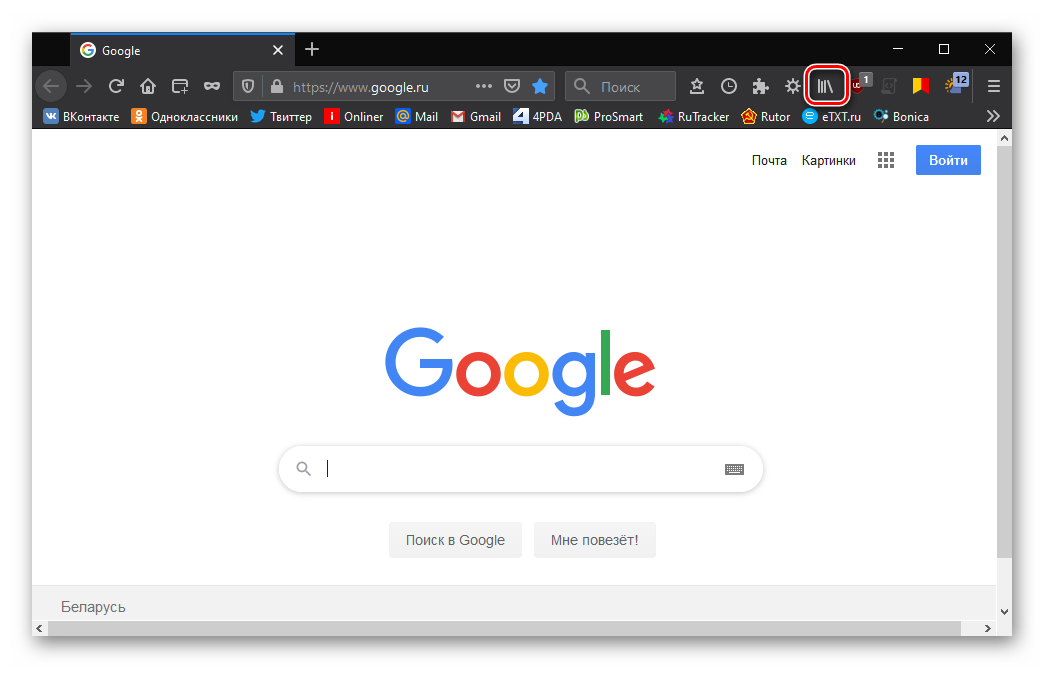
- Откроется меню. Здесь выбираем пункт «Журнал» и далее кликаем «Удалить историю».
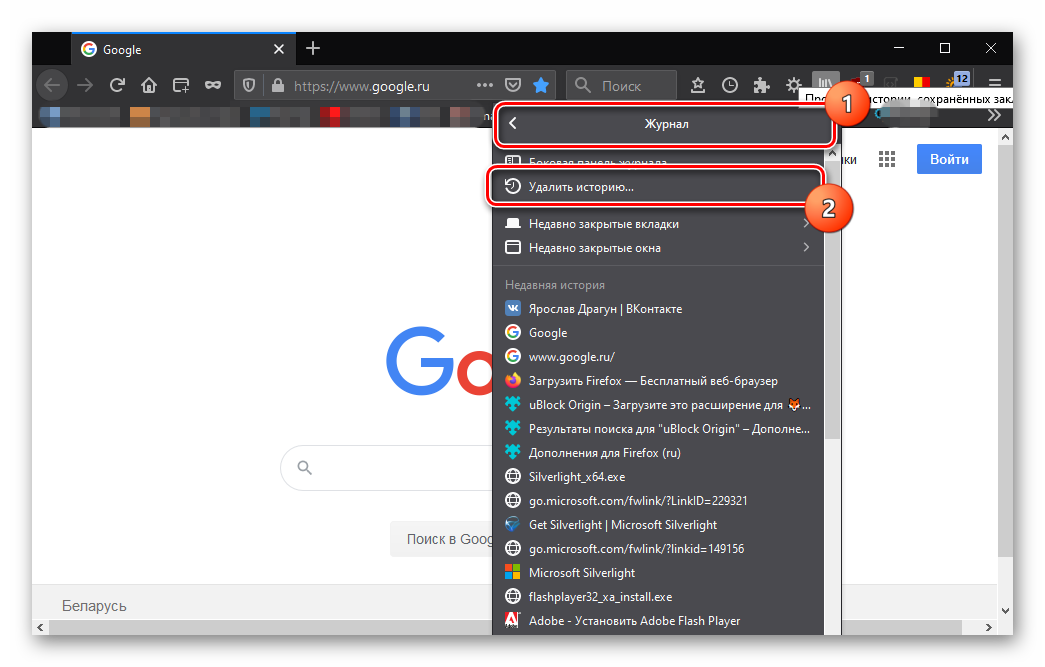
- В выпадающем контекстном меню отмечаем галочкой «Все».
- Затем просто нажимаем на кнопку «Удалить».
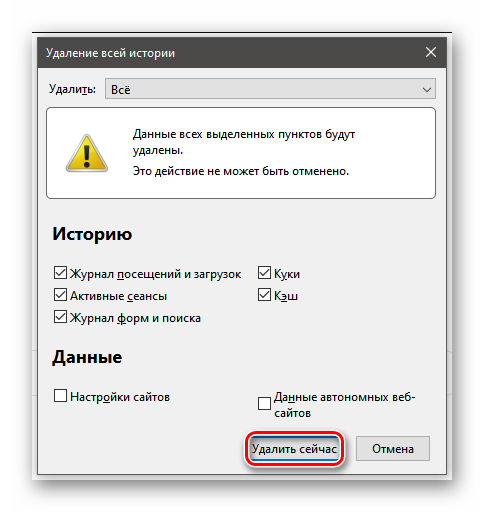
Через несколько секунд вся история автозаполнения будет уничтожена. Стоит отметить, что в этом случае пострадает и история посещений различных ресурсов. Однако это не так страшно. Зато нужные нам элементы будут полностью уничтожены.
Автозаполнение в мобильной версии
В редакциях Mozilla Firefox для мобильных устройств на платформах Android и iOS опция автозаполнения включена по умолчанию. Отключить ее нет никакой возможности. Но управлять записями можно. Все происходит точно так же, как и в десктопной версии. С учетом особенностей интерфейса.
Для удаления записей можно использовать ту же очистку истории посещений. Все пункты меню расположены примерно так же. Так что проблем с работой возникнуть не должно. Просто интерфейс адаптирован для сенсорных экранов.